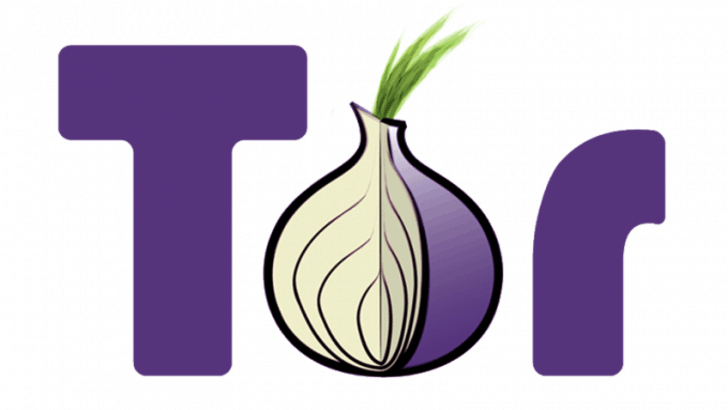- için hızlı bir çözüm arıyorum. Tor Tarayıcı zaten çalışıyor hata mesajı? Aşağıdaki kılavuz size ne yapmanız gerektiğini gösterecektir.
- Tor işlemini Görev Yöneticisi'nde sonlandırabilir veya tarayıcıyı farklı bir bölüme yüklemeyi deneyebilirsiniz.
- Ayrıca bulabilirsin Opera ilginç bir alternatif olmak. Her zaman gizliliğinizi korur ve göz atmanızı hızlandırır.
- Bir bakışta daha fazla tarayıcı seçeneği için bunu yer imlerine eklemekten çekinmeyin. Web Tarayıcıları Merkezi.
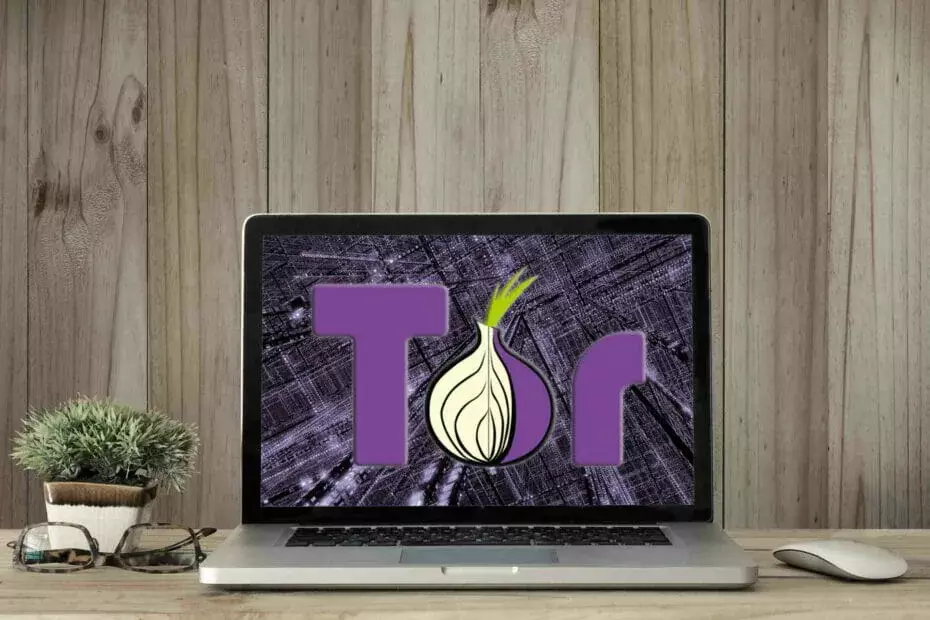
- Kolay geçiş: Yer imleri, şifreler vb. gibi mevcut verileri aktarmak için Opera asistanını kullanın.
- Kaynak kullanımını optimize edin: RAM belleğiniz diğer tarayıcılardan daha verimli kullanılır
- Gelişmiş gizlilik: entegre ücretsiz ve sınırsız VPN
- Reklam yok: yerleşik Reklam Engelleyici, sayfaların yüklenmesini hızlandırır ve veri madenciliğine karşı koruma sağlar
- Oyun dostu: Opera GX, oyun oynamak için ilk ve en iyi tarayıcıdır
- Opera'yı İndir
Tor, ücretsiz ve açık kaynaklı bir tarayıcı anonim iletişime odaklandı, ancak birçok kullanıcı bildirdi Tor Tarayıcı zaten çalışıyor hata mesajı.
Tor'a aşina değilseniz, Windows 10'da Tor'u indirmenin ve kullanmanın bu konuda da görebileceğiniz gibi son derece basit olduğunu hatırlatalım. Hızlı rehber.
Ancak, bunu alıyorsanız hata mesajı Tor'u çalıştırırken bugün size nasıl düzelteceğinizi göstereceğiz.
İşte bir kullanıcı nasıl Yığın Değişimi bu sorunu açıkladı:
Tor Browser.exe'yi Başlat'ı başlattığımda, devrenin kurulduğunu gösteriyor ancak hemen aşağıdaki hata mesajını veriyor: Firefox zaten çalışıyor, ancak yanıt vermiyor. Yeni bir pencere açmak için önce mevcut Firefox işlemini kapatmanız veya sisteminizi yeniden başlatmanız gerekir.
Bunu nasıl yapabileceğiniz hakkında daha fazla bilgi için aşağıdaki kılavuza bakın.
Tor tarayıcı çalışmıyorsa ne yapabilirim?
1. Opera Tarayıcıyı kullanmayı deneyin

Hızlı ve kolay bir çözüm arıyorsanız, belki de farklı bir tarayıcı denemek en iyi seçenek olabilir. Opera, kullanıcının rahatlığına ve güvenliğine odaklanan güvenli bir seçimdir.
Endişelenecek herhangi bir abonelik yok. Aksine, kripto madenciliği korumasına ve daha az dikkat dağıtıcı ile gezinmeyi mümkün kılan yerleşik bir reklam engelleyiciye sahip olursunuz.
Ekstra bir güvenlik katmanına ihtiyacınız varsa, Opera'nın da kendine ait olduğunu bilmelisiniz. VPN yerleşik. Sizi çevrimiçi izleyen çerezlerin çoğunu engellediği için Tor'a iyi bir alternatiftir.

Opera
Tor beklentilerinizi karşılamadığında, Opera tarayıcısını indirin ve hemen gizli olarak gezinmeye başlayın.
Siteyi ziyaret et
2. Görev Yöneticisi'nde Tor işlemini sonlandırın
- Basın Ctrl + Üst Karakter + Esc açmak için klavyenizde Görev Yöneticisi.
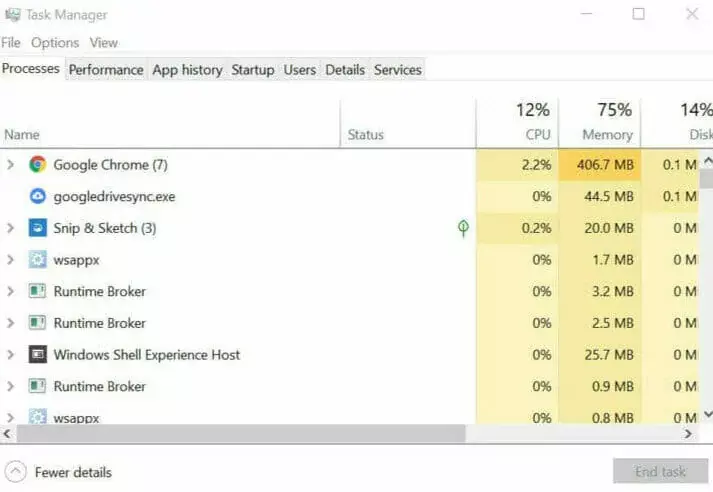
- Görev Yöneticisi'ndeyken, altında süreçler, tıkla isim Tüm işlemleri alfabetik olarak sıralamak için sekme.
- şimdi bul tor.exe (veya firefox.exe, bu durumda) ve pencerenin sağ alt köşesinde Görevi bitir.
- Birden fazla Tor işlemi görürseniz hepsini aynı şekilde kapatın. Çok az kullanıcı bildirdi Görev Yöneticisi görevleri sonlandırmazve durum buysa, bunu nasıl düzelteceğimize ilişkin kılavuzumuzu kontrol ettiğinizden emin olun.
- Şimdi Tor Tarayıcı'yı açmayı tekrar deneyin.
3. parent.lock dosyasını sil

- git Tor Tarayıcı > Veri > Tarayıcı > profile.default > parent.lock.
- Tıkla ebeveyn.kilidi dosya ve ardından vur del.
- Sorunun hala orada olup olmadığını kontrol edin.
4. Tor Browser'ı farklı bir bölüme kurun

- Tor Browser'ı bilgisayarınızdan kaldırın.
- Kaldırdıktan sonra, farklı bir bölüme tekrar kurun ve sorunun çözülüp çözülmediğini kontrol edin.
Tor Browser'ı bilgisayarınızdan tamamen kaldırmak için Revo Uninstaller gibi bir kaldırıcı yazılım aracı kullanmanızı öneririz.
Bu görevi kolayca tamamlayabilmenin ve hatta tarayıcı uzantılarını kaldırabilmenin yanı sıra, sistem değişikliklerinin ve günlük veritabanının gerçek zamanlı izlenmesine hazır olun.
Bunlar yetmezmiş gibi, daha önce kaldırılmış programların kalıntılarını başarıyla kaldırdığını unutmayın, böylece Tor'dan günler önce kurtulmuş olsanız bile kullanabilirsiniz.

Kaldırıcıyı Kaldır
Tor Browser yanıt veremezse, arkasında herhangi bir iz bırakmadan kaldırmak için bu aracı kullanın.
Siteyi ziyaret et
Gördüğünüz gibi, sorunu çözme adımları Tor Tarayıcı zaten çalışıyor ancak yanıt vermiyor hata oldukça basit ve takip etmesi kolaydır.
Sorunu çözmek için başka bir yöntemin farkındaysanız, diğer sorularınızla birlikte aşağıdaki yorumlar bölümünde paylaşın.
 Hala sorun mu yaşıyorsunuz?Bunları bu araçla düzeltin:
Hala sorun mu yaşıyorsunuz?Bunları bu araçla düzeltin:
- Bu PC Onarım Aracını İndirin TrustPilot.com'da Harika olarak derecelendirildi (indirme bu sayfada başlar).
- Tıklayın Taramayı Başlat PC sorunlarına neden olabilecek Windows sorunlarını bulmak için.
- Tıklayın Hepsini tamir et Patentli Teknolojilerle ilgili sorunları çözmek için (Okuyucularımıza Özel İndirim).
Restoro tarafından indirildi 0 okuyucular bu ay